
सबै कार्यहरु पुनःस्थापित डाटा सुरक्षित बाहेक, निःशुल्क संस्करण उपलब्ध छन्। यो लायक छ यदि हेरौं। कार्यक्रम एकदम लोकप्रिय छ र यो यसको मूल्य विशेष गरी डाटा रिकभरी सेवाहरू, कुनै पनि संगठनमा तिनीहरूलाई लागि आवेदन भने, कहिल्यै सस्तो हो भन्ने तथ्यलाई दिइएको, जायज छ कल्पित गर्न सकिन्छ।
दावी पुन: प्राप्त मेरो फाइलहरू
डाटा रिकभरी प्रोग्राम, विकासकर्ता द्वारा घोषित छन् जो ती क्षमताहरु बारेमा एक सानो संग, सुरु गर्न:- हार्ड डिस्क, मेमोरी कार्ड, USB फ्लैश ड्राइव, खेलाडी, एन्ड्रोइड फोन र अन्य मिडिया देखि बहाल।
- को टोकरी सफाई पछि फाइलहरू बहाल।
- हार्ड डिस्क ढाँचा, विन्डोज reinstalled गरिएको छ भने सहित पछि डाटा रिकभरी।
- एक विफलता वा खण्डहरू त्रुटिहरू पछि हार्ड डिस्क पुनस्थापित।
- फोटो, कागजात, भिडियो, संगीत र अरूलाई - फाइलहरू विभिन्न प्रकारका बहाल।
- बोसो, EXFAT, NTFS, HFS, HFS + फाइल प्रणाली (म्याक ओएस एक्स) संग काम।
- RAID arrays पुनस्थापित।
- एक हार्ड डिस्क छवि (फ्लैश ड्राइव) सिर्जना र यो काम।
एक कार्यक्रम विन्डोज सबै संस्करण, XP, बी 2003 सुरु हुने Windows 7 र Windows 8 समाप्त उपयुक्त छ।
म यी सबै वस्तुहरू जाँच गर्न मौका छैन, तर केही आधारभूत र सबै भन्दा लोकप्रिय कुराहरू परीक्षण गर्न सकिन्छ।
कार्यक्रम प्रयोग गरी डाटा रिकभरी जाँच
आफ्नो प्रयास कुनै पनि फाइलहरू पुनर्स्थापना लागि, म (FAT32 देखि) मेरो फ्लैश ड्राइव, जो क्षणमा त्यहाँ एक Windows 7 वितरण र केही (बुट फ्लैश ड्राइव) अधिक थियो र NTFS मा ढाँचामा लिए। म विन्डोज ड्राइव 7 फाइलहरू राखिएको पनि अघि, त्यहाँ मा फोटो थिए ठ्याक्कै सम्झना। त्यसैले यसलाई तिनीहरूलाई प्राप्त हुनेछ यदि हेर्न दिनुहोस्।
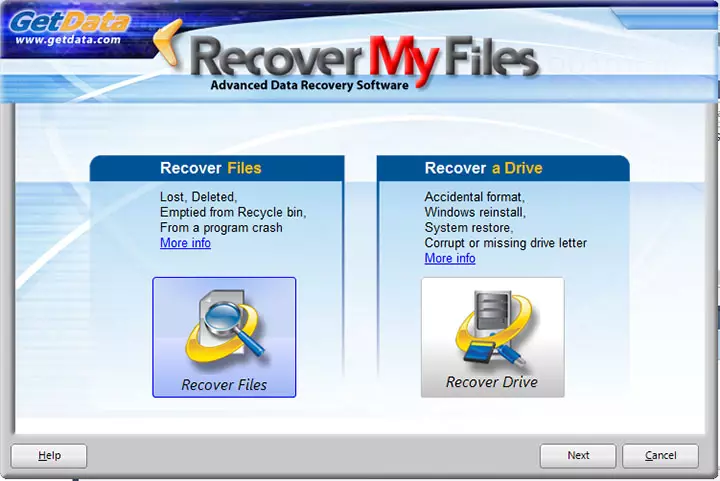
विन्डो विजार्ड बहाली
को पुन: प्राप्त मेरो फाइलहरू, दुई अंक खोल्न साथ डाटा रिकभरी विजार्ड सुरु गरे पछि (अंग्रेजी मा, म कार्यक्रममा कार्यक्रम मा फेला गर्नुभयो, तपाईं अनौपचारिक अनुवाद हुन सक्छ):
- पुन: प्राप्त। फाईलहरू। - रिमोट को बहाली, को टोकरी देखि साफ वा फाइल विफलता को एक परिणाम रूपमा नष्ट;
- पुन: प्राप्त। ए) ड्राइभ। - पुन: प्राप्ति, विन्डोज, एक कठोर डिस्क वा USB ड्राइभ समस्या पुनर्स्थापित ढाँचा पछि।
यो मास्टर प्रयोग गर्न आवश्यक छैन, यी सबै कार्यहरू गरेको र स्वयं कार्यक्रम को मुख्य सञ्झ्यालमा गर्न सकिन्छ। पुन: प्राप्त ड्राइभ - तर म अझै पनि दोस्रो वस्तु फाइदा लिन प्रयास गर्नुहोस्।

तपाईं डाटा पुनर्स्थापना गर्न चाहनुहुन्छ जो निम्न वस्तु ड्राइभ चयन गर्न प्रदर्शित हुनेछ। तपाईं पनि एक शारीरिक डिस्क, तर यसको छवि वा RAID एरे चयन गर्न सक्नुहुन्छ। म एक फ्लैश ड्राइव चयन गर्नुहोस्।

स्वचालित पुन: वा चाहेको फाइल प्रकार को चयन: अर्को संवाद बक्स दुई विकल्प प्रस्ताव। मेरो मामला मा, फाइल प्रकार को प्रकार उपयुक्त छ - JPG, यो फोटो भण्डारण थिए कि यस ढाँचामा थियो।

फाइल प्रकार चयन सञ्झ्यालमा, तपाईं पनि रिकभरी गति निर्दिष्ट गर्न सक्नुहुन्छ। पूर्वनिर्धारित छ "तेज"। म साँच्चै यो मतलब सक्छ थाह हुनत छैन र कार्यक्रम को व्यवहार तपाईं अर्को मूल्य संकेत भने, साथै यो रिकभरी को दक्षता कसरी असर गर्छ परिवर्तन कसरी म परिवर्तन हुनेछैन।

प्रारम्भ बटन थिचेर पछि, हराएका डाटा को खोज प्रक्रिया सुरु हुनेछ।
र यहाँ परिणाम: विभिन्न फाइलहरू फेला, केवल फोटो। यसबाहेक, मेरो पुरातन रेखाचित्र, म पनि यो फ्लैश ड्राइव मा थियो के थाहा गर्नुभयो जो छैन।
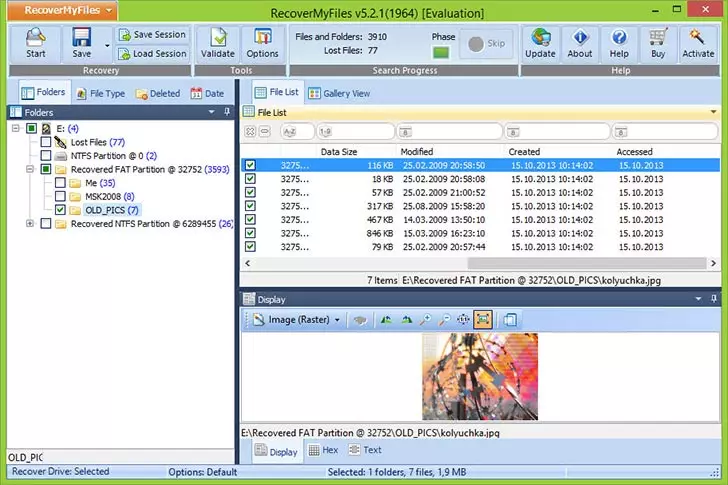
सबैभन्दा फाइलहरू (लागि तर) को लागि, फोल्डरहरू र नाम को संरचना पनि सुरक्षित छन्। फोटो, जस्तै स्क्रिनसट देखि देखेको छ, पूर्वावलोकन सञ्झ्यालमा देख्न सकिन्छ। म मुक्त Recuva कार्यक्रम प्रयोग गरेर नै फ्लैश ड्राइव को पछि स्क्यानिङ थप भद्र परिणाम दिएको छ भनेर याद गर्नुहोस्।
तपाईं कुनै पनि छैन यदि सामान्य मा, संक्षेप, पुन: प्राप्त मेरो फाइलहरू, कार्यक्रम, प्रयोग गर्न सजिलो छ यसको कार्य कार्य र कार्य को एक एकदम व्यापक दायरा छ (हुनत म यो समीक्षा तिनीहरूलाई सबै परीक्षण थिएन। त्यसैले अंग्रेजी समस्या, म प्रयास गर्न सुझाव दिन्छौं।
